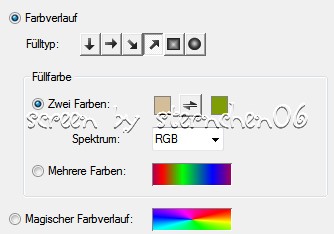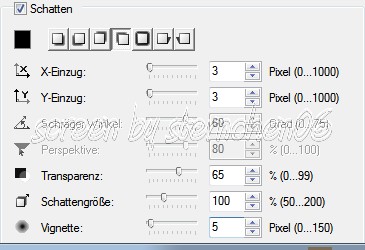| Butterfly
Dieses Tutorial wurde von mit PI X3 erstellt, kann
aber mit jeder anderen PI Version nachgearbeitet werden, Das Copyright des Übersetzten-Tutorials liegt bei mir sternchen 06 aka A.Brede-Lotz. Das Tutorial darf nicht kopiert oder auf anderen Seiten zum download angeboten werden.
Herzlichen Dank an Snakelady das ich ihre PSP
Tutoriale ins deutsche und in PI Übersetzen darf. Meine Tutorials sind bei TWI registriert
und du findest sie auf meiner Tutpage
Du benötigst: darin enthalten ist auch mein Foto bitte nicht das Copy ändern Natürlich kannst du auch ein anderes Copysafe Foto verwenden
Öffne das Foto welches du benutzen möchtest
Öffne nun die Datei "bild2.psd" sie sollte weiß sein, wenn nicht fülle sie mit weiß Ebene einbinden Kopiere dein Bild/Foto und füge es in deine Leinwand mittigzentriert ein
Öffne die Datei "CrossStitch.png" - kopieren - und in die
Leinwand einfügen - mittig zentrieren
Bearbeiten - Füllen - eine deiner Farben (ich hab das grün gewählt) und unten bei Immer auf einfärben stellen - ok
öffne die Datei "SchnuereGelb.png" - kopieren - als neue Ebene
einfügen - passend einfärben und nach links verschieben Rechtsklick - Schatten
öfne die Datei " EyeletStitch.png" - kopieren - und die Leinwand einfügen - passend einfärben schiebe sie nach oben rechts wie auf dem Vorschaubild zu sehen öffne und kopiere die Datei "Word forever" - einfügen als neue Ebene - passend einfärben nach oben schieben wie auf dem Vorschaubild zu sehen - anordnen unter dem EyeletStitch schiebe das Loch vom Forever unter die Öse, siehe Vorschaubild
dupliziere die EyeletStitsh Ebene und schiebe sie wie im
Vorschaubild zu sehen nach links
öffne und kopiere die Datei "Word Happy" - einfügen - passend einfärben und unter die Stitch schieben Siehe Vorschaubild Wir duplizieren noch einmal die oberste Ebene (Stitch) - Bild - Verformwerkzeug - 90° nach links oder rechts drehen verschieben wie im Vorschaubild zu sehen - Ebene nochmal duplizieren und auch hier nach unten verschieben alles einbinden
Einstellen - Arbeitsfläche erweitern -gleichmäßig um 5px in einer deiner Farben setze das Copy für dein Bild und dein desigend by Wasserzeichen, alles zusammenfassen und als jpg abspeichern Für Foren die Größe entsprechend der erlaubten Forengröße ändern Turorialübersetzung August 2013 von sternchen06 |